Erstellen und Verwenden von Microsoft Forms für Umfragen, Quiz und mehr
Windows / / August 04, 2021
Anzeige
Um Informationen zu sammeln oder eine Umfrage durchzuführen, sind Online-Formulare sehr nützlich. In diesem Handbuch habe ich erklärt, wie man das kostenlose verwendet Microsoft Forms Daten von Menschen zu sammeln. Neben Umfragen können Sie auch Online-Tests durchführen. Sie können auch Überprüfungsformulare erstellen und Feedback von Ihren Kunden erhalten. Es ist eine großartige Möglichkeit, verschiedene Informationen zu sammeln und zu analysieren. Dies ist eine gängige bewährte Methode, die von fast allen Unternehmen auf der ganzen Welt durchgeführt wird, um das Verhalten ihrer bestehenden und potenziellen Kunden zu analysieren.
Ich habe erklärt, wie ein Microsoft-Formular erstellt, eingebettet und freigegeben wird. Außerdem habe ich beschrieben, wie Sie nach Antworten auf Ihre Formulare suchen und diese analysieren können. Es gibt auch genügend Optionen für das Theming, um Ihre Microsoft-Formulare anzupassen und sie ansprechend aussehen zu lassen. Wenn ein Formular langweilig aussieht, werden es möglicherweise nicht wirklich verwendet. Lassen Sie uns auf jeden Fall in das Handbuch einsteigen und mehr über Microsoft Forms erfahren.

Inhaltsverzeichnis
-
1 Erstellen und Verwenden von Microsoft Forms
- 1.1 Das Formular teilen
- 1.2 Innerhalb einer Frage verzweigte Frage
- 1.3 Grundlegendes zu Gruppenformularen
- 1.4 So wählen Sie das Thema von Microsoft Forms aus
- 1.5 Überprüfen und Analysieren der Antworten in Microsoft Forms
Erstellen und Verwenden von Microsoft Forms
Lassen Sie uns zunächst ein Microsoft-Formular erstellen.
Anzeige
- Gehen Sie zuerst zu Formen.office.com
- Anmeldung zu Ihrem Microsoft-Konto
- Dann klicken Sie auf Neue Form
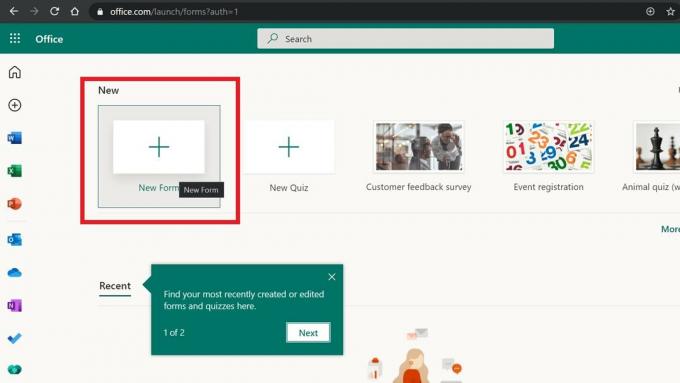
- Erstellen Sie Fragen für Ihre Umfrage oder Ihr Quiz.

- Klicke auf Neue hinzufügen

- Sie haben verschiedene Möglichkeiten, um zu entscheiden, welche Art von Formular Sie erstellen möchten
- einstellen Text, mehrere Auswahlmöglichkeiten, Termine, Bewertungusw. gemäß Ihrer Formularanforderung

Das Formular teilen
Nachdem Sie Ihr Microsoft-Formular ausgefüllt haben, müssen Sie es an die gewünschten Empfänger senden. Klicke auf das Senden Schaltfläche in der oberen rechten Ecke.
Sie haben verschiedene Möglichkeiten, Ihr Formular freizugeben
- Sie können einfach Kopieren Sie den Link des Formulars und teilen Sie es direkt mit jedem per E-Mail, Text, Webinhalt, YouTube-Beschreibungen usw.

- Wieder können Sie Erstellen Sie einen QR-Code und laden Sie ihn herunterund teilen Sie es mit Ihren beabsichtigten Empfängern oder Kunden.
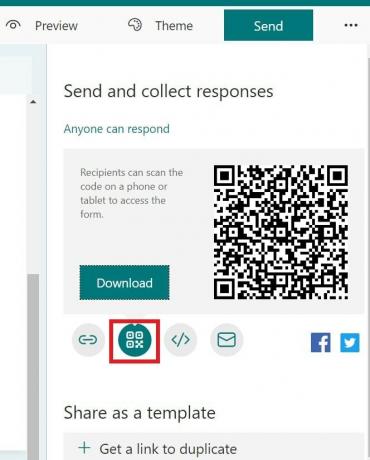
- Es besteht sogar die Möglichkeit, das Formular als HTML-Codefragment in Ihren Webinhalt einzubetten. Dann kann der Benutzer direkt von Ihrer Webseite aus auf das Formular zugreifen.
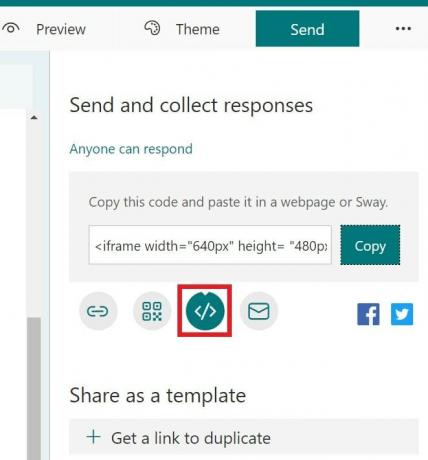
Innerhalb einer Frage verzweigte Frage
Wenn jemand auf eine Frage im Formular antwortet, können Sie auch eine Nebenfrage haben, damit der Benutzer einen Grund für seine Antwort angeben kann. Dies ist eine Funktion, die in Microsoft Forms als Verzweigung bezeichnet wird.
- Klicken Sie auf eine Frage, um sie hervorzuheben
- Dann klicken Sie auf Dreipunkt Schaltfläche in der rechten Ecke der Frage
- Wählen Sie nun Verzweigung hinzufügen
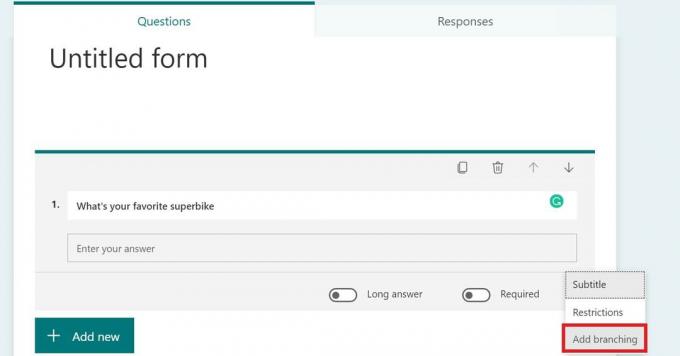
- Sie können die Zusatzfrage hinzufügen, die der Benutzer beantworten soll
- Diese ganze Aktion können Sie für alle Fragen wiederholen, die Sie auf Ihrem Formular haben.
Grundlegendes zu Gruppenformularen
Diese Funktion ist hauptsächlich für den Einsatz in Unternehmen vorgesehen. Wenn Sie mit einem Team arbeiten, können Ihre Teamkollegen mit Ihnen zusammenarbeiten. Es ist nur für diejenigen verfügbar, die den Office 365-Dienst abonniert haben. Sowohl Sie als auch Ihre Teammitglieder können das Formular bearbeiten und anzeigen.
So wählen Sie das Thema von Microsoft Forms aus
Wie bereits erwähnt, können Sie Ihre Formulare mit verschiedenen Themenoptionen auch kreativ gestalten.
Anzeige
- Wenn Sie mit dem Erstellen von Fragen für Ihre Microsoft Forms fertig sind, klicken Sie auf Thema

- Wählen Sie ein Thema Ihrer Wahl aus, und der Hintergrund für das Formular ändert sich in dieses Thema
Überprüfen und Analysieren der Antworten in Microsoft Forms
Klicken Sie auf, um die Antwort zu überprüfen und durchzugehen Antworten Sektion. Sie können tatsächlich sehen, wie viele Antworten Sie auf Ihrem Formular erhalten haben.
Sie können die Gesamtzahl der Antworten sehen. Wenn es eine Multiple-Choice-Frage gibt, kann die Antwort in einem grafischen Kreisdiagrammformat angezeigt werden. Sie können den Screenshot unten sehen, um zu verstehen, wie es aussieht.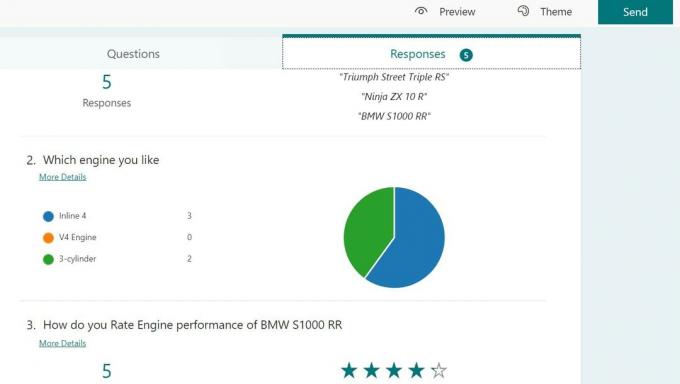
Mithilfe dieser visuellen Daten können Sie die Meinung eines durchschnittlichen Verbrauchers oder Benutzers analysieren und über Ihre Geschäftsbewegungen entscheiden. Das obige Beispiel war nur ein kleines. Sie können dies mit einem großen Formular mit verschiedenen Arten von Fragen für Ihre Umfrage für eine große Benutzerbasis tun.
Dies sind also alle grundlegenden Informationen, die Sie über Microsoft Forms wissen müssen, um Ihr eigenes Unternehmen für den individuellen und geschäftlichen Gebrauch zu erstellen und zu verwenden.
Anzeige
Zum Thema passende Artikel
- So erstellen Sie eine PowerPoint-Präsentation schreibgeschützt
- Sortieren nach Datum in Microsoft Excel: Gewusst wie
- Einbetten eines YouTube-Videos in Microsoft PowerPoint Slide

![So installieren Sie das Standard-ROM auf Walton Primo N3 [Firmware / Unbrick / Downgrade]](/f/690c254986b9183a06e6179e56e1195e.jpg?width=288&height=384)

